- Lås upp Apple ID
- Bypass iCloud-aktiveringslås
- Doulci iCloud upplåsningsverktyg
- Factory Unlock iPhone
- Bypass iPhone-lösenord
- Återställ iPhone-lösenord
- Lås upp Apple ID
- Lås upp iPhone 8 / 8Plus
- iCloud Lock-borttagning
- iCloud Unlock Deluxe
- iPhone Lås skärm
- Lås upp iPad
- Lås upp iPhone SE
- Lås upp Tmobile iPhone
- Ta bort Apple ID-lösenord
[Löst] Ta bort Apple ID från iPhone på ett effektivt sätt
 Uppdaterad av Lisa Ou / 20 jan 2021 16:30
Uppdaterad av Lisa Ou / 20 jan 2021 16:30Oavsett om du använder en begagnad iPhone eller någonsin använt ett annat Apple-ID för att ladda ner vissa appar finns det många snabba meddelanden som ber dig att logga in på Apple-ID igen.
![[Löst] Ta bort Apple ID från iPhone på ett effektivt sätt](https://www.fonelab.com/images/ios-unlocker/remove-apple-id-from-iphone-without-password.jpg)
Kan du ta bort Apple ID från en iPhone utan lösenord för att bli av med meddelandet? Artikeln delar de 4 mest använda metoderna för att ta bort Apple ID-kontot på en iPhone / iPad. Läs bara artikeln och välj önskad.

Guide Lista
1. 4 Metoder för att ta bort Apple ID från iPhone utan lösenord
Vad är den mest effektiva metoden för att ta bort Apple ID från en iPhone utan lösenord? FoneLab iOS Unlocker gör att du kan ta bort glömt Apple ID för att aktivera iPhone som en ny. Oavsett om iPhone är inaktiverad efter många felaktiga försök eller en låst begagnad iPhone, så kan du alltid komma in i den låsta iPhone.
- Torka av Apple ID och lösenord för att aktivera iPhone som en ny.
- Ta bort det glömda lösenordet för att komma in på den skärmlåsta enheten.
- Ta bort Apple ID utan säkerhetsfrågan, det betrodda numret eller enheten.
- Skapa ett nytt Apple-ID och lösenord för att få full kontroll över din iPhone.
FoneLab Hjälper dig att låsa upp iPhone-skärmen, tar bort Apple-ID eller dess lösenord, ta bort skärmtid eller lösenord på några sekunder.
- Hjälper dig att låsa upp iPhone-skärmen.
- Tar bort Apple ID eller dess lösenord.
- Ta bort skärmtid eller lösenord för begränsning i sekunder.
steg 1När du har installerat iOS Unlocker kan du starta programmet på din dator för att ta bort Apple ID på en iPhone. Därefter kan du ansluta iPhone till en dator med en USB-kabel.

steg 2Tryck på Litar på din iPhone och ange lösenordet för skärmen. Därefter ansluter datorn till iPhone och du kan klicka på Start för att radera Apple ID och ta bort det från iPhone.

steg 3Om du redan har aktiverat Hitta min iPhone alternativet kan du följa stegen för att återställa alla inställningar och ange ett skärmlösenord för att ta bort alla inställningar, inklusive Apple-ID från iPhone utan lösenord.

Obs! Radera inte allt innehåll och alla inställningar på din iPhone, annars kan iPhone vara länkad till det ursprungliga Apple-ID permanent. Se till att du inte använder iTunes för att uppdatera eller återställa din iPhone, annars kan den också blockeras.
2. Ta bort Apple ID från iPhone utan lösenord via den tidigare ägaren
Om du har köpt en begagnad iPhone kan du helt enkelt kontakta den tidigare ägaren för lösenordet för Apple ID eller be om att radera Apple ID från iPhone utan lösenord via funktionen Hitta min iPhone.
steg 1Gå till iCloud-kontot online och logga in med ID och lösenord.
steg 2Klicka på Hitta iPhone alternativ längst ner i gränssnittet.
steg 3Välj önskad iPhone från Alla enheter lista.
steg 4Välj Ta bort från konto alternativ.
steg 5Klicka på Radera [enhet] för att radera Apple ID från iPhone.
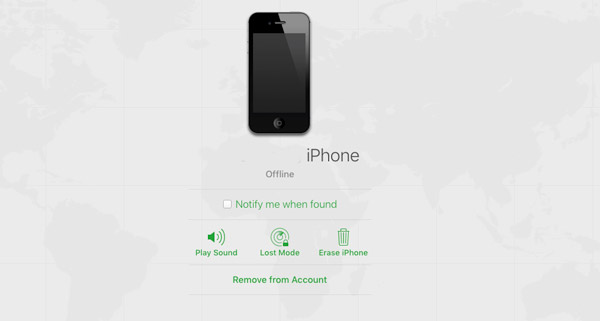
3. Ta bort Apple ID från iPhone utan lösenord genom att avaktivera
När du har glömt det gamla Apple-ID som du använde för att ladda ner applikationerna på din iPhone kan du också avaktivera och ta bort det gamla Apple-ID från iPhone utan lösenord som i stegen nedan.
steg 1Se till att du redan har loggat ut Apple-ID från andra appar.
steg 2Gå till Inställningar app och välj App & iTunes Store alternativ.
steg 3Tryck på Apple-ID för att välja Logga ut alternativ.
steg 4Efter det, navigera till Inställningar app och logga ut från iCloud.
Obs! Om du har glömt lösenordet för det gamla Apple-ID på din iPhone kan du klicka på jag glömde möjlighet att hämta lösenordet i förväg. Då måste du svara på säkerhetsfrågorna.
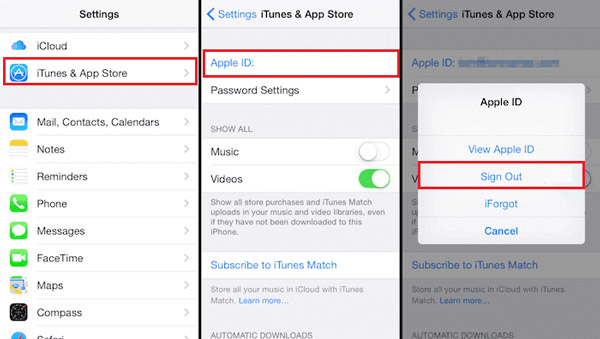
4. Ta bort Apple ID från iPhone utan lösenord från iTunes Recovery Mode
iTunes-återställningsläge ger en annan effektiv metod för att ta bort Apple ID utan lösenord. Men det gör att iPhone fastnar på aktiveringslåset efter återställningen. Här är den detaljerade processen du borde veta.
steg 1Tryck och håll ner Effekt för att stänga av din iPhone.
steg 2Anslut iPhone till din dator och starta iTunes.
steg 3Gå in i återställningsläget för din iPhone genom att trycka på Sida knapp.
steg 4Därefter kan du klicka på återställa för att radera ditt Apple-ID.
Obs! När du behöver ta bort Apple ID från din iPhone utan lösenord måste du trycka på Hem -knappen på din iPhone 6 till återställningsläget. Håll volym Ner på din iPhone 7 / 7Plus. tryck på Sida -knappen för att öppna återställningsläget på iPhone 8 / X / XR / XS / 11/12.

2. Vanliga frågor om att ta bort Apple-ID från iPhone utan lösenord
Vad är ett Apple-ID för iPhone?
Apple ID är en autentiseringsmetod som används av Apple för iPhone, iPad, Mac och andra Apple-enheter. Den innehåller personlig information och inställningar för användarna. När ett Apple-ID används för att logga in på en Apple-enhet använder enheten automatiskt de inställningar som är kopplade till Apple-ID.
Kommer en fabriksåterställning att ta bort Apple-ID: t på iPhone?
Nej. Alternativet Radera allt innehåll och alla inställningar rensar bara telefonens innehåll. Men posten för iMessage, FaceTime och iCloud raderas inte på Apple-servern som är kopplad till iPhone. Du måste fortfarande logga ut från kontot och avregistrera Apple-ID från iPhone utan lösenord.
Hur ändrar jag Apple ID på iPhone utan lösenord?
När du går till webbplatsen https://appleid.apple.com/. Ange ditt namn och aktuell e-postadress som du använde för att logga in på Apple-kontot. Då kan du återställa Apple-ID via e-post, eller svara på säkerhetsfrågorna, du kan få ett e-postmeddelande med ett nytt Apple-ID för din iPhone.
Kan du fabriksåterställa en låst iPhone för att ta bort Apple-ID?
Ja. Om du anger fel lösenord för Apple-ID för många gånger kommer du att vara låst från din iPhone. Med hjälp av iTunes kan du återställa din inaktiverade iPhone till fabriksinställningarna och sedan kan du följa ovanstående lösningar för att ta bort Apple ID från iPhone.
Slutsats
Vilka är de bästa metoderna för att ta bort Apple ID från en iPhone utan lösenord? Artikeln delar fyra vanliga metoder som du borde känna till. Naturligtvis kan du helt enkelt be om att den tidigare ägaren tar bort enheterna från iCloud online, avaktiverar det gamla Apple-ID från kontot eller till och med använder iTunes Recovery Mode för att få iPhone som en ny enhet.
Men FoneLab iOS Unlocker är den mest effektiva metoden som gör att du kan ta bort glömt Apple-ID från iPhone utan lösenord i olika scenarier. Lär dig bara mer detaljer och välj önskad.
Lämna kommentarer nedan om du vill veta mer om hur du tar bort Apple-ID utan lösenord.
FoneLab Hjälper dig att låsa upp iPhone-skärmen, tar bort Apple-ID eller dess lösenord, ta bort skärmtid eller lösenord på några sekunder.
- Hjälper dig att låsa upp iPhone-skärmen.
- Tar bort Apple ID eller dess lösenord.
- Ta bort skärmtid eller lösenord för begränsning i sekunder.
